
Isi kandungan:
- Pengarang John Day [email protected].
- Public 2024-01-30 11:09.
- Diubah suai terakhir 2025-01-23 15:01.
Orang sering memasukkan fail untuk projek melalui muat naik Instructables.
Selalunya ini adalah fail sumber perisian yang mungkin menjadi nadi yang boleh dipesan. Tetapi Instructables tidak memberi pembaca cara mudah membaca dan mengkaji kodnya. (biasanya anda perlu memuat turun kod, mungkin unzip, kemudian cari program tontonan yang tepat.) Selalunya kod yang saya temui kemudian ternyata tidak bernilai. Bagaimana kaedah satu klik (+ - 2) untuk melihat program? Inilah caranya.
(Gambar di atas dari:
Alat dan Bekalan:
- Komputer
- Akaun percuma awam GitHub
Langkah 1: Melihat Gaya Lama
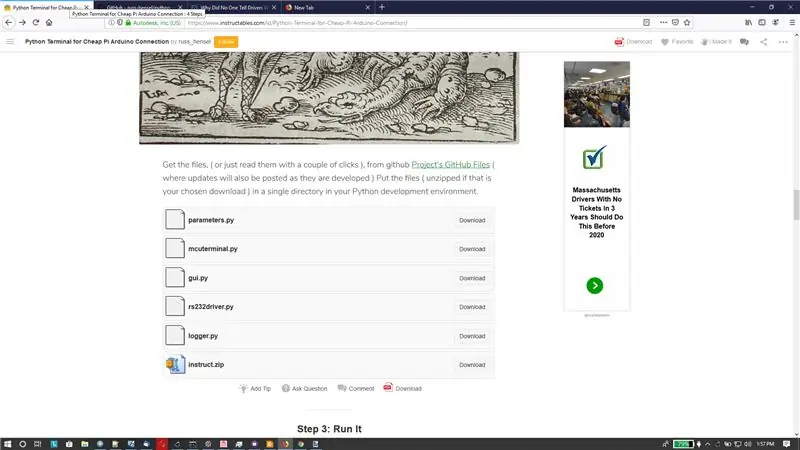
Beberapa ketika yang lalu saya menulis arahan di Terminal Pintar untuk digunakan dengan Arduino dan mikrokontroler lain. Anda boleh melihatnya di sini: Terminal Python untuk Sambungan Pi Arduino Murah
Bahagian fail kebanyakannya seperti gambar di atas, jika anda mengklik fail anda akan mendapat muat turun dengan nama fail yang tidak berfungsi dan perlu melakukan sedikit tarian komputer untuk membukanya dan membacanya. Kemudian anda perlu memantau fail di komputer anda.
Langkah 2: Melihat Gaya Baru
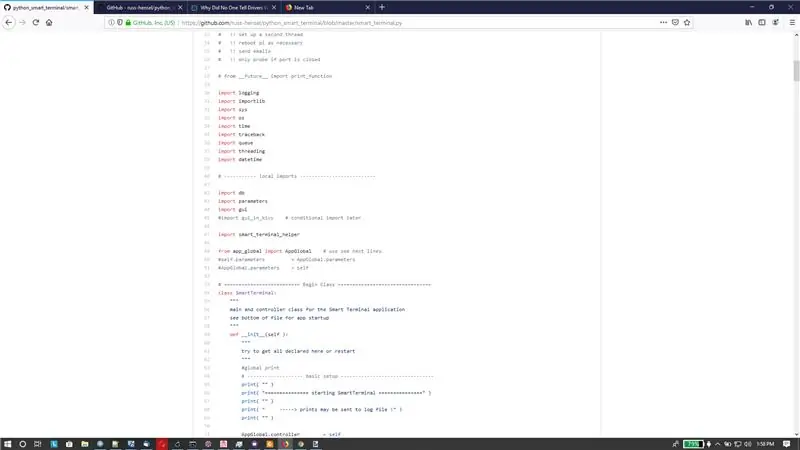
Di sini fail kod anda kelihatan seperti kod. Fail-p.webp
Bagaimana hendak melakukannya:
Cukup tambahkan pautan ke repo github anda. dan sekali diberikan oleh instruksinya kelihatan seperti:
Fail GitHub Projek
Pada langkah seterusnya, kita mempunyai beberapa gambar terperinci untuk menambahkan pautan dari editor yang boleh dipesan.
Langkah 3: Masukkan Pautan (Perincian)
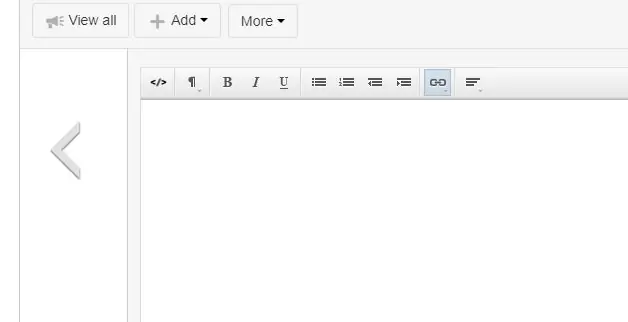
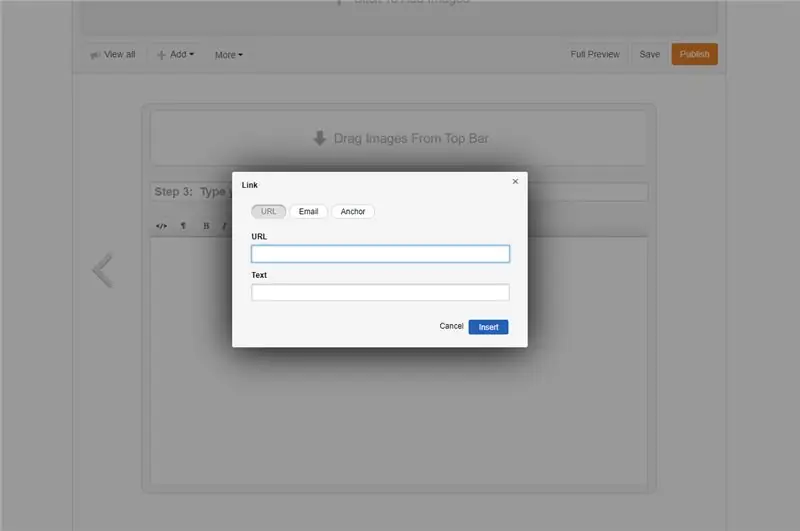
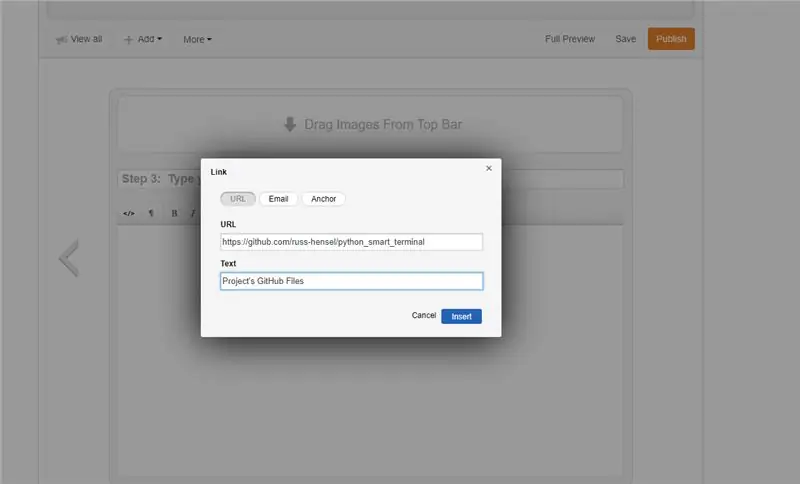
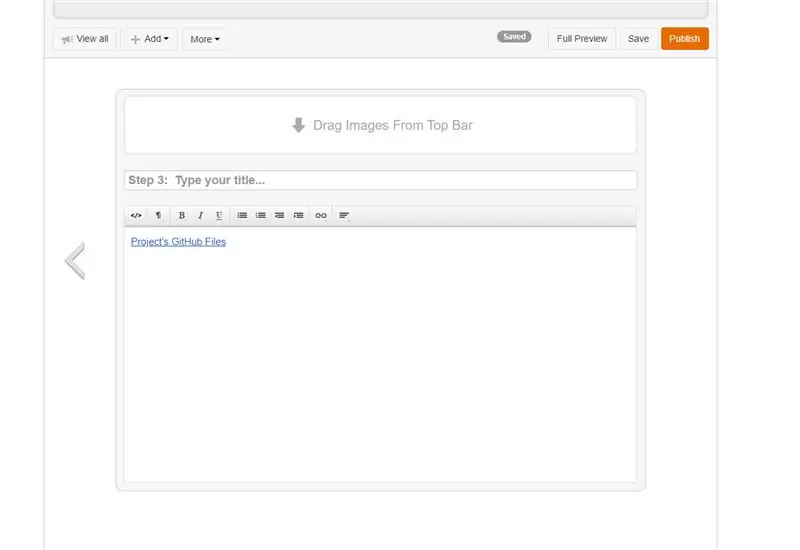
- Gambar 1: Klik pada Ikon Pautan (tinggi).
- Gambar 2: Anda mendapat kotak dialog pautan.
- Gambar 3: Isi kotak dialog.
- Gambar 4: Dan anda mendapat pautan yang bagus dalam arahan anda.
Sekiranya semua orang melakukan ini, akan lebih mudah untuk melihat kod (dan jenis fail lain, dan bahkan memuat turun keseluruhan set fail sebagai fail zip yang bagus dengan nama dalaman dan struktur direktori terpelihara.
Saya suka ini, saya akan kembali dan memperbaiki semua arahan lama saya!
Langkah 4: Pautan Berkaitan
- https://www.instructables.com/id/Include-Code-in-an-Instructable/
- https://www.instructables.com/id/Introduction-to-GitHub/
- https://www.instructables.com/id/Downloading-Code-From-GitHub/
- Terminal Python untuk Sambungan Pi Arduino Murah
Disyorkan:
Lebih Selamat Lebih Baik: Menjadikan Stesen Keretapi Lebih Selamat: 7 Langkah

Lebih Selamat Lebih Baik: Menjadikan Stesen Kereta Api Lebih Selamat: Banyak stesen kereta api hari ini tidak selamat kerana kekurangan keselamatan, halangan, dan amaran kereta api masuk. Kami melihat perlunya diperbaiki. Untuk menyelesaikan masalah ini, kami membuat Safer Better. Kami menggunakan sensor getaran, sensor gerakan, dan
Cara Memampatkan Fail ISO Sandaran Psp Anda Ke Fail CSO untuk Menjimatkan Ruang .: 4 Langkah

Bagaimana Memampatkan Fail ISO Backup Psp Anda Ke Fail CSO untuk Menjimatkan Ruang: Dalam Instruksional ini, saya akan menunjukkan kepada anda cara memampatkan sandaran psps anda dari ISO ke CSO untuk menjimatkan ruang pada memory stick anda, hanya menggunakan satu perisian yang boleh digunakan dengan Wine In Ubuntu. Anda juga memerlukan psp CFW (Cusstom Firm-Ware) untuk
Penggantian Jack Headphone Sony - Lebih Baik dan Lebih Kuat: 10 Langkah (dengan Gambar)

Penggantian Jack Headphone Sony - Lebih Baik dan Kuat: Sebilangan besar fon kepala dibuat ringan, terdengar baik dan direka untuk pecah pada steker. Langkah-langkah ini boleh digunakan untuk hampir semua model fon kepala. Untuk fon kepala yang sangat murah, wayar akan terlalu halus (kecil) untuk digunakan dengan Untuk Instruktif ini, saya
Jadikan Shock Kereta RC Anda Lebih pendek untuk Pengendalian yang Lebih Baik pada Kelajuan Tinggi: 5 Langkah

Jadikan Shock Kereta RC Anda Lebih pendek untuk Pengendalian yang Lebih Baik pada Kelajuan Tinggi: Dalam Instruksional ini, saya akan menunjukkan kepada anda cara memendekkan kejutan anda sehingga anda dapat membawa kereta anda lebih dekat ke tanah sehingga anda dapat mengambil putaran kelajuan yang lebih tinggi tanpa mengepakkan. Saya akan menggunakan Instruksional lain mengenai cara melakukan penyelenggaraan kejutan pada kereta anda sehingga
Cara Memperbaiki Fail Data yang Tidak Disokong, dan Muat turun Fail Video Kegemaran Anda untuk Portable PSP Anda: 7 Langkah

Cara Memperbaiki Fail Data yang Tidak Disokong, dan Muat turun Fail Video Kegemaran Anda untuk Portable PSP Anda: Saya menggunakan Media Go, dan melakukan beberapa trik untuk mendapatkan fail video yang tidak disokong untuk berfungsi di PSP saya. Ini adalah semua langkah saya yang saya lakukan , ketika saya mula-mula mendapatkan fail video saya yang tidak disokong untuk berfungsi di PSP saya. Ia berfungsi 100% dengan semua fail video saya ke PSP Po saya
